

- Cara Memperbaiki Kode Error Valorant VAL 62? (Solusi Cepat)
Cara Memperbaiki Kode Error Valorant VAL 62? (Solusi Cepat)

Valorant Error Code VAL 62 biasanya terjadi ketika klien game tidak dapat membangun koneksi yang stabil dengan server Riot . Masalah ini dapat disebabkan oleh berbagai hal, termasuk masalah jaringan, perangkat lunak yang sudah usang, atau bahkan gangguan di sisi server. Berikut beberapa solusi praktis untuk membantu Anda memperbaiki error VAL 62 dan kembali bermain.
Apa Penyebab VAL 62?
Error VAL 62 biasanya menunjukkan kegagalan dalam menghubungkan ke server Riot. Beberapa penyebab utama meliputi masalah server, file game yang usang, koneksi jaringan yang tidak stabil, gangguan firewall atau antivirus, dan masalah dengan Riot Vanguard, perangkat lunak anti-cheat dalam game.
Terkadang, masalah terkait dengan server yang sedang down atau pemeliharaan terjadwal. Dalam kasus ini, tidak banyak yang bisa Anda lakukan kecuali menunggu Riot untuk menyelesaikannya. Namun, lebih sering daripada tidak, masalah konektivitas berasal dari pengaturan di pihak Anda, seperti perangkat lunak yang usang atau gangguan jaringan.
1. Restart Riot Client dan PC Anda
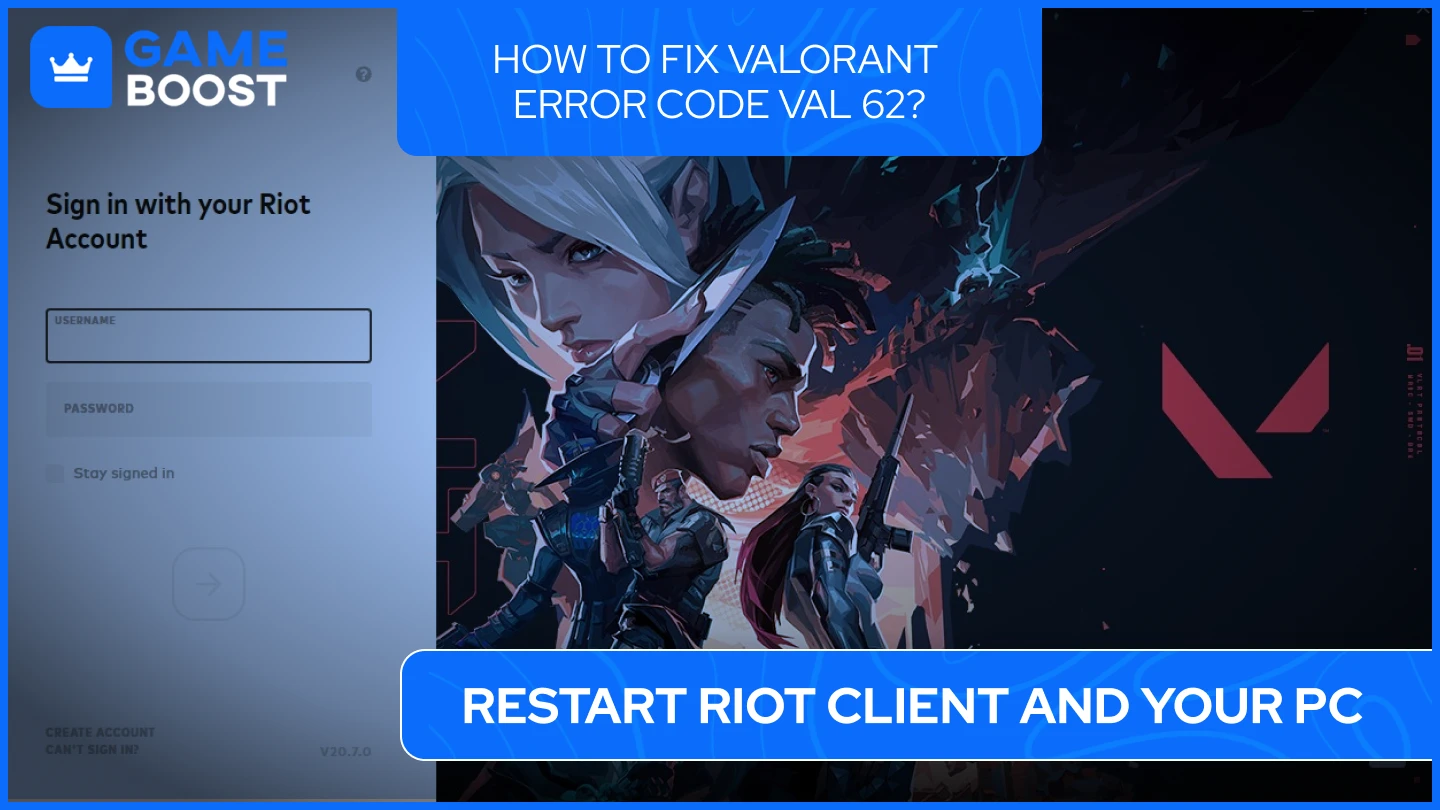
Restart cepat sering kali dapat mengatasi gangguan sementara yang mungkin mempengaruhi koneksi. Tutup kedua aplikasi Valorant dan Riot Client secara total, restart komputer Anda, dan kemudian jalankan permainan lagi. Ini mungkin menyelesaikan error jika masalah disebabkan oleh hang sementara atau konflik perangkat lunak.
Juga Baca: Cara Memperbaiki Error Koneksi Valorant? (Terpecahkan)
2. Restart Router Anda
Terkadang, masalah jaringan dapat diperbaiki dengan hanya me-restart router Anda. Matikan router, tunggu selama sekitar lima menit, lalu nyalakan kembali. Setelah router Anda tersambung kembali ke internet, buka kembali Valorant dan periksa apakah masalah masih terjadi.
3. Periksa Masalah Server
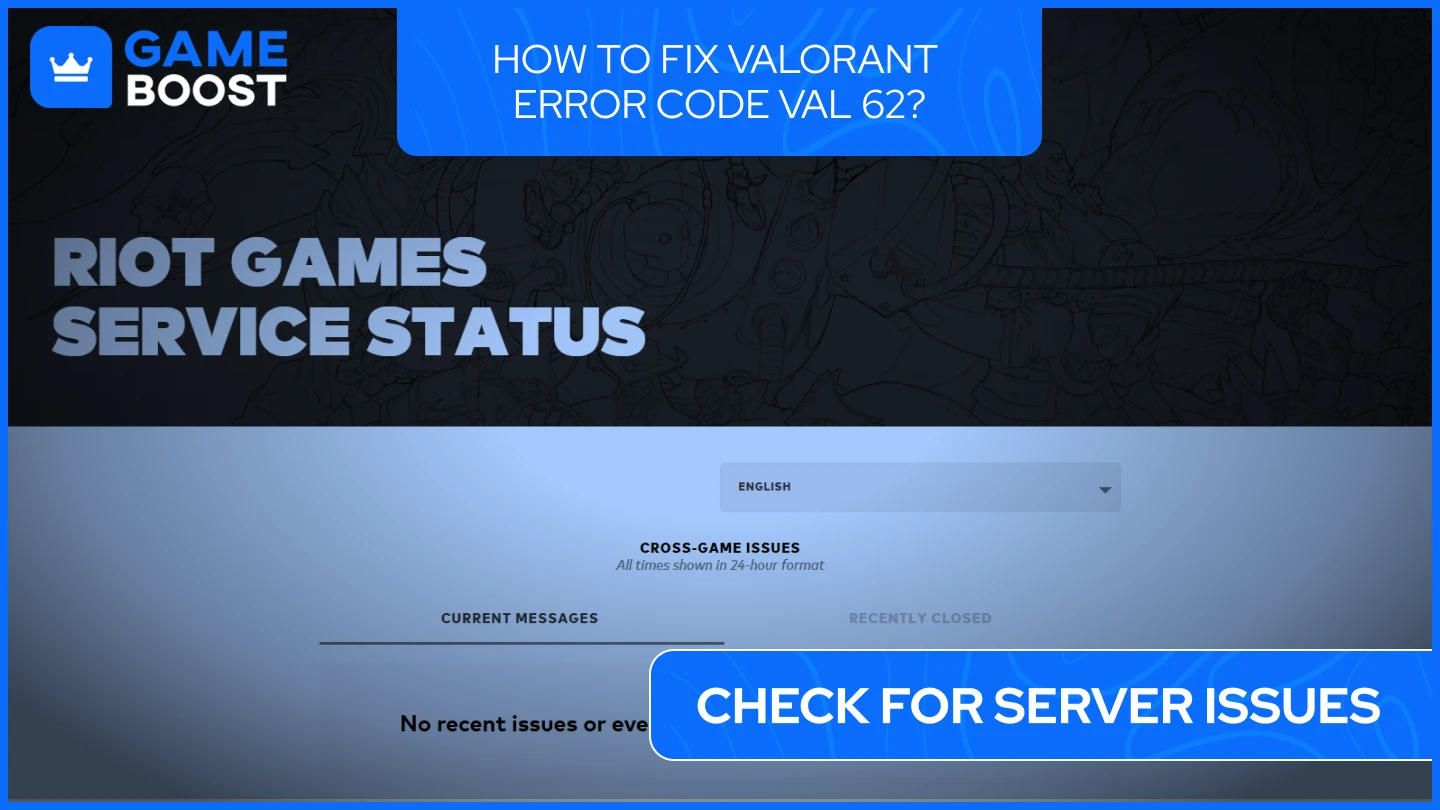
Sebelum mulai memecahkan masalah sistem Anda, ada baiknya untuk memeriksa apakah masalah terkait dengan server Riot. Anda dapat dengan mudah melakukan ini dengan mengunjungi halaman Status Layanan Riot Games. Jika ada masalah yang sedang berlangsung, langkah terbaik adalah menunggu Riot menyelesaikannya.
4. Perbarui Valorant dan Riot Vanguard
Menjalankan versi terbaru dari Valorant dan Riot Vanguard sangat penting untuk kelancaran permainan. Buka Riot Client, periksa pembaruan, dan instal jika ada yang tersedia. Setelah memperbarui, mulai ulang PC Anda untuk memastikan semuanya terkonfigurasi dengan benar.
Baca Juga: Cara Memperbaiki Error Valorant Secure Boot?
5. Flush DNS dan Perbarui Konfigurasi IP
Cara sederhana namun efektif untuk mengatasi masalah koneksi adalah dengan membersihkan cache DNS Anda dan memperbarui konfigurasi IP. Untuk melakukannya, buka Command Prompt dengan hak administrator dan masukkan perintah berikut satu per satu:
ipconfig /release
ipconfig /renew
ipconfig /flushdns
Setelah menjalankan perintah ini, restart komputer Anda untuk menerapkan perubahan.
6. Sesuaikan Pengaturan Layanan VGC
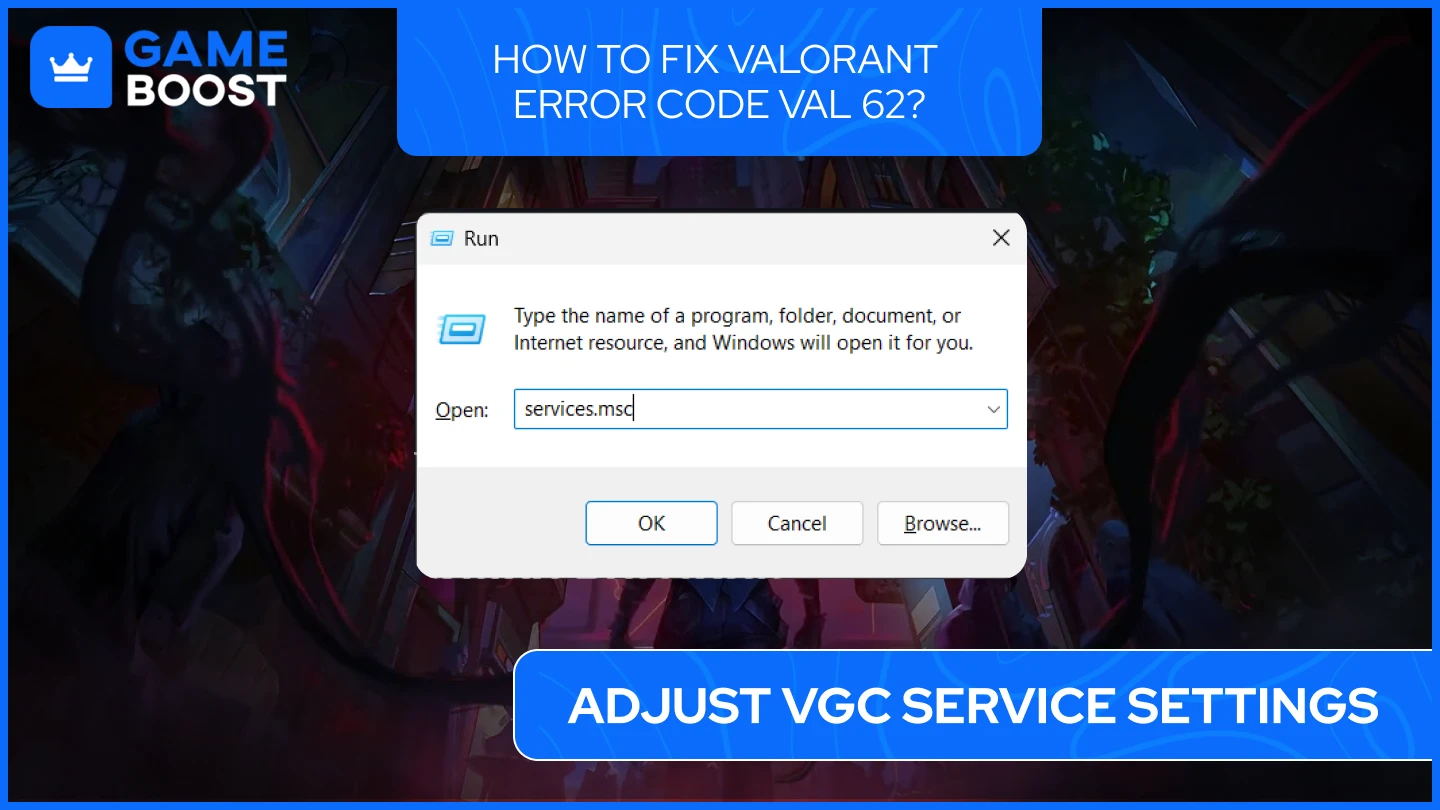
Layanan anti-cheat Vanguard (VGC) harus berjalan dengan baik agar Valorant dapat terhubung ke server. Periksa pengaturan layanan dengan membuka dialog Run (Windows + R), ketik services.msc, lalu tekan Enter. Di jendela Services, cari layanan “vgc”, klik kanan, dan pilih Properties. Setel Startup type ke “Automatic” dan klik Apply. Jika layanan tidak berjalan, jalankan secara manual.
7. Nonaktifkan Sementara Firewall dan Antivirus
Firewall atau perangkat lunak antivirus Anda mungkin menghalangi Valorant untuk terhubung ke server Riot. Nonaktifkan sementara program-program ini untuk melihat apakah kesalahan tersebut teratasi. Jika ya, tambahkan Valorant dan Riot Vanguard ke daftar pengecualian perangkat lunak keamanan Anda untuk mencegah gangguan di masa mendatang.
Juga Baca: Cara Memperbaiki Kode Error Valorant VAL 5?
8. Instal Ulang Riot Vanguard
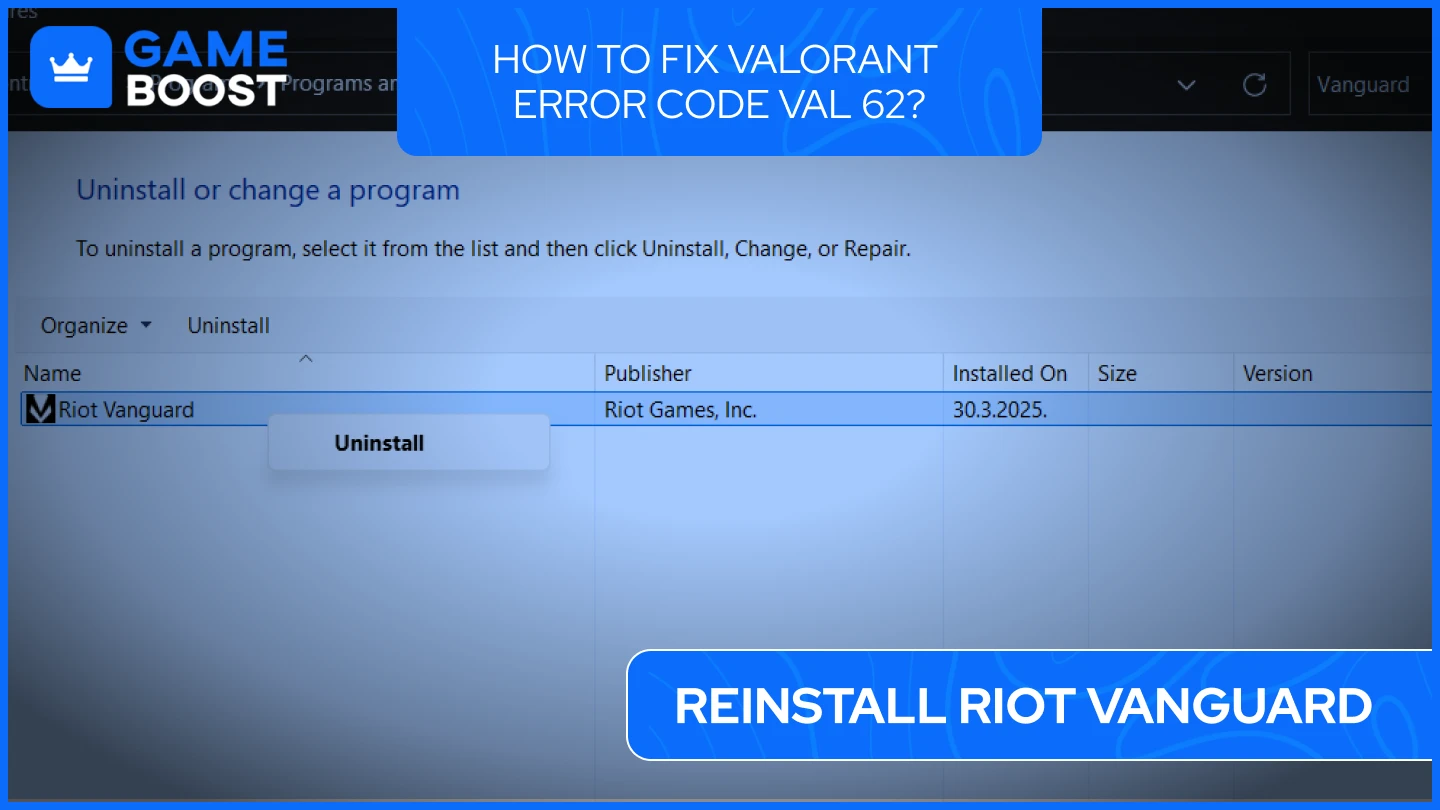
Jika Anda curiga bahwa Riot Vanguard menyebabkan masalah, Anda dapat mencoba menginstalnya kembali. Buka Control Panel Anda dan uninstall Riot Vanguard. Setelah me-restart komputer Anda, buka Valorant, dan Vanguard seharusnya otomatis terinstal ulang.
9. Ubah Pengaturan DNS
Terkadang, menyesuaikan pengaturan DNS Anda dapat meningkatkan stabilitas koneksi. Buka Control Panel dan masuk ke Network and Sharing Center. Dari sana, klik “Change adapter settings,” klik kanan pada koneksi jaringan aktif Anda, dan pilih Properties. Pilih “Internet Protocol Version 4 (TCP/IPv4)” dan masukkan alamat DNS berikut:
Preferred DNS server: 8.8.8.8
Server DNS alternatif: 8.8.4.4
Klik OK untuk menyimpan perubahan Anda.
Juga Baca: Kode Error Valorant 57: Apa Itu dan Cara Memperbaikinya
Kesimpulan
Menghadapi Valorant Error Code VAL 62 bisa sangat menjengkelkan, tetapi biasanya dapat diperbaiki dengan langkah troubleshooting yang tepat. Mulailah dengan memeriksa masalah server, memperbarui klien game Anda, dan me-restart peralatan jaringan Anda. Jika masalah berlanjut, sesuaikan pengaturan sistem atau matikan sementara perangkat lunak keamanan. Dengan mengikuti solusi ini, masalah seharusnya dapat teratasi dan Anda bisa kembali masuk ke dalam aksi. Jika semua cara gagal, jangan ragu untuk menghubungi Riot Games Support untuk mendapatkan bantuan lebih lanjut.
“ GameBoost - Platform Layanan Game Serba Ada dengan misi untuk benar-benar mengubah hidup para pemain setiap hari. Apakah Anda mencari Mata Uang, Item, Akun Berkualitas Tinggi, atau Boosting, kami siap membantu Anda! ”





